dann schreiben Sie Ihre Bewertung
ReiBoot - Nr.1 kostenlose iOS Systemreparatur Tool
Über 150 iOS Probleme beheben ohne Datenverlust & sicher iOS 26 upgraden/downgraden
ReiBoot: Nr.1 iOS Reparatur Tool
Fix 150+ iOS Probleme, kein Datenverlust
Das Problem „iPhone 16/17 keine SIM-Karte“ ist nicht sehr häufig. Es kann jedoch ziemlich ärgerlich sein für diejenigen, die es erleben.
Da Sie diesen Beitrag lesen, wissen wir, dass Sie das Problem „iPhone 16/17 keine SIM-Karte“ haben. Aber machen Sie sich keine Sorgen. Dieser Beitrag wird Sie durch 10 häufige Lösungen und ein ultimatives iOS-Systemreparatur-Tool führen, um das Problem zu beheben.
Wenn Ihr iPhone 16/17 „Keine SIM“ oder „SIM nicht unterstützt“ anzeigt, kann das mehrere Gründe haben. Hier sind die häufigsten:
Zunächst müssen Sie sicherstellen, dass Ihr iPhone nicht an ein bestimmtes Netzwerk wie T-Mobile oder Verizon gebunden ist. Beispielsweise funktioniert ein auf Verizon gesperrtes Telefon nur mit Verizon-SIM-Karten. Dieses Problem kann auftreten, wenn Sie ein gebrauchtes iPhone oder von einem unzuverlässigen Drittanbieter-Store kaufen. So überprüfen Sie Ihren Mobilfunkstatus:
Gehen Sie zu „Einstellungen - Allgemein - Über“ und dann zu „Netzbetreiber“.
Überprüfen Sie dann, ob Ihr Mobilfunkplan aktiv und funktionsfähig ist. Sie können sich dazu an Ihren Dienstanbieter wenden. Sobald Sie diese Details geklärt haben, können Sie mit dem nächsten Abschnitt zu den wesentlichen Lösungen fortfahren.
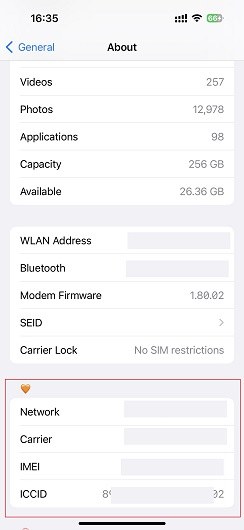
Wenn Ihr Mobilfunkstatus normal ist, aber Ihr Telefon weiterhin „Keine SIM“ anzeigt, versuchen Sie diese 10 Methoden, um das Problem zu beheben.
Wenn der Fehler „iPhone 16/17 keine SIM verfügbar“ auch nach der Überprüfung mit Ihrem Dienstanbieter weiterhin besteht, versuchen Sie, die Netzwerkeinstellungen zurückzusetzen:
Gehen Sie zu „Einstellungen. - Wählen Sie „Allgemein“. - Tippen Sie auf „Zurücksetzen“. - Wählen Sie „Netzwerkeinstellungen zurücksetzen“. Dies kann das Problem „iPhone 16/17 keine SIM verfügbar“ beheben, indem die Standard-Netzwerkeinstellungen wiederhergestellt werden.

Wenn Sie sich fragen, „Warum zeigt mein iPhone 16/17 keine SIM an, obwohl die Netzwerkeinstellungen zurückgesetzt wurden“, versuchen Sie, den Flugmodus ein- und auszuschalten:

Eine weitere Möglichkeit, das Problem zu beheben, besteht darin, Ihr iPhone 16/17 neu zu starten. Ein einfacher Neustart kann oft viele Probleme lösen, einschließlich SIM-Kartenfehler:
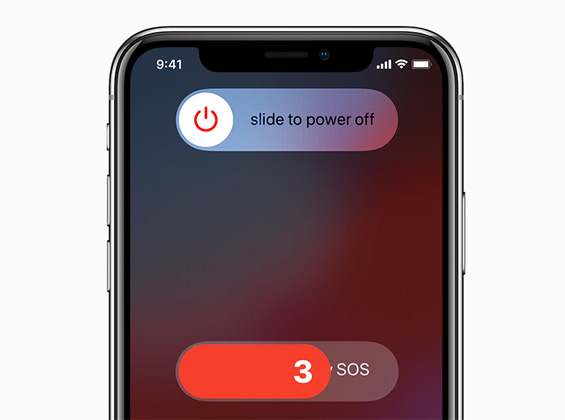
Um das Problem „iPhone 16/17 Pro Max keine SIM“ zu beheben, versuchen Sie, Ihre SIM-Karte und den -Schacht neu einzusetzen. Dies behebt das Problem, wenn Sie die Karte vorher nicht korrekt eingesetzt haben.
Dies kann helfen, sicherzustellen, dass die SIM-Karte korrekt eingelegt und verbunden ist, und das Problem „iPhone 16/17 Pro Max keine SIM“ beheben.
Dies kann helfen, sicherzustellen, dass die SIM-Karte richtig eingelegt und verbunden ist, und das Problem „iPhone 16/17 Pro Max keine SIM“ beheben.
Um das Problem „iPhone 16/17 zeigt keine SIM an“ zu beheben, können Sie auch versuchen, Ihr iPhone 16/17 auf die neueste iOS-Version zu aktualisieren. Die Aktualisierung auf die neueste iOS-Version kann Fehler beheben und die Kompatibilität des Geräts verbessern, was das Problem mit dem SIM-Ausfall beheben kann.
Wenn ein Update verfügbar ist, tippen Sie auf „Herunterladen und Installieren“. Befolgen Sie die Anweisungen auf dem Bildschirm, um das Update abzuschließen.

Um das Problem „iPhone 16/17 keine SIM-Karte“ zu beheben, versuchen Sie, eine andere SIM-Karte zu verwenden, um festzustellen, ob das Problem bei der Karte oder dem Telefon liegt. Dies hilft dabei, herauszufinden, ob das Problem an der SIM-Karte oder am Telefon selbst liegt.
Wenn das Problem weiterhin besteht, wenden Sie sich an Ihren Mobilfunkanbieter, um Unterstützung zu erhalten. Ihr Anbieter kann spezifische Lösungen anbieten oder feststellen, ob es ein Problem mit deren Netzwerk oder Ihrem Konto gibt.
Rufen Sie den Kundenservice Ihres Anbieters an.
AT&T: Rufen Sie die Kundenbetreuung unter 1-800-331-0500 an
Sprint: Wählen Sie *2 von Ihrem Telefon oder Gerät oder rufen Sie 1-888-211-4727 an
Verizon Wireless: Wählen Sie *611 von Ihrem Telefon oder Gerät oder rufen Sie 1-800-922-0204 an
Wenn keine der bisherigen Schritte funktioniert, kontaktieren Sie den Apple Support:
Der Apple Support kann spezialisierte Hilfe leisten und, falls nötig, Hardware-Probleme diagnostizieren.
Wenn Ihr iPhone 16/17 weiterhin keine SIM-Karte liest, können Sie als letzten Schritt versuchen, Ihr iOS-System zu reparieren. Die einfachste Möglichkeit dazu ist die Verwendung von Tenorshare ReiBoot, das Ihnen die Option bietet, Ihr iOS-System zu reparieren, ohne Ihre Daten zu verlieren.
So verwenden Sie das Tenorshare ReiBoot iOS-Systemreparatur-Tool:
Laden Sie ReiBoot auf Ihrem Computer herunter und installieren Sie es, und öffnen Sie es. Verbinden Sie Ihr iPhone und klicken Sie auf die Schaltfläche „Reparatur starten“.

Wählen Sie „Standardreparatur“. Die Standardreparatur führt nicht zu Datenverlust auf dem Telefon.

Wählen Sie „Herunterladen“, um die iOS-Installationsdatei herunterzuladen. Der Download-Prozess dauert in der Regel etwa 10 Minuten, abhängig von der Netzwerkgeschwindigkeit. Sobald die Firmware heruntergeladen ist, klicken Sie auf „Standardreparatur starten“ und warten Sie.

Warten Sie ein paar Minuten. Ihr iOS-System sollte jetzt repariert sein und Ihre SIM-Karte sollte nun ordnungsgemäß funktionieren!

Videoanleitung zur iOS-Systemreparatur mit ReiBoot
Um eSIM auf Ihrem iPhone 16/17 zu aktivieren, folgen Sie diesen Schritten:
Ihre eSIM sollte jetzt aktiviert und bereit zur Nutzung auf Ihrem iPhone 16/17 sein.
iPhone 16/17 Modelle, die in den USA verkauft werden, unterstützen nur eSIM und haben keinen physischen SIM-Schlitz. In anderen Ländern gibt es jedoch einen SIM-Kartenschacht.
Das iPhone 16/17 kann bis zu 8 eSIMs speichern, wobei zurzeit zwei aktiv für die Dual-SIM-Funktion verwendet werden können.
Wenn Sie ein Problem mit der SIM-Karte auf Ihrem iPhone 16/17 oder iPhone 15 haben, überprüfen Sie zunächst, ob Ihr iPhone an einen Anbieter gebunden ist und ob Sie einen aktiven Tarif haben.
Sobald dies bestätigt ist, sollten Sie versuchen, die SIM-Karte neu einzusetzen und Ihre Einstellungen zurückzusetzen. Wenn nichts funktioniert, ist es am besten, das iOS-System mit Tenorshare ReiBoot zu reparieren.
dann schreiben Sie Ihre Bewertung
Von Johanna Bauer
2025-12-01 / iphone 16
Jetzt bewerten!